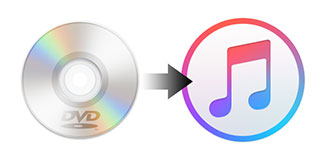
「DVDから抜き出した音声ファイルをiTunesに取り込みたい時ってどうすればいいだろうか。」「DVDの音声をiTunesで再生した くても方法が分からない。」「DVDの音声をiTunesにインポートできないのか?何か良い方法ってあるのか。教えてください」と質問した人が多いだろ う。ヤフー知恵袋ではこのような悩みを抱く人もたくさんいる。心配しないで、今回は、Mac OS X&Windowsの上で無劣化でDVD音声をiTunesに取り込む方法について書いていきたいと思う。
Part1:【Mac OS X】iTunes DVD音声取り込みない時の対処方法
- Macユーザーは、お使いのMacBook Pro/Air/iMacなどのMacコンピューターの上で借りたDVDの音声を抽出してから、その抜き出した音声ファイルをiTunesに入れたい時は どうすればいいのか?以下では、新しいMac OS Xの上で抽出したDVDの音声を iTunesで再生する方法をご紹介する。興味があれば続きを。
ご存知のように、Mac OS Xの上でDVDから音声ファイルを抽出するには先ずDVDリッピングソフトを利用する必要がある。よく見かけるDVDリッピングソフトと言えば、 DVDFab、MacX DVD Ripper Pro、DVD Shrink、Mac The Ripperなど。でもその中で超初心者でもすぐに使いこなせるソフトなら、MacX DVD Ripper Proは おすすめ。なぜかと聞く人がいるだろう。このソフトは絶えず更新中、新しいMac OS Xに対応している。だから、システムをアップグレードしても安心で使える。また、リッピング機能に特化されて、CSS、リージョンコード1~6、RCE、 ソニーArccOS、UOPs、容量偽装、ディズニーX-projection DRMなどの各種類のDVDコピーガードを解除することができる。それで、レンタルしてきたDVDや海外製DVDから音声を取り抜ける。例えば、英語を勉 強している方は、友達から借りた海外製DVD(英語)から音声データーを抽出してiTunesに入れ、iPod、iPhoneなどで視聴したいだろう。で も海外製DVDなら普通コピーガードが付いている。そのときは、Mac The Ripper、DVD Shrink、DVDfabと比べて、MacX DVD Ripper Proのコピーガード解除力が一番素晴らしい。一個で全ての作業を完成させられる。
以下では、Mac OS Xの上でDVDの音声をiTunesに入れる操作手順を紹介する。下記に従って、サクサクとDVDの音声をiTunesにインポートすることができる。
Mac用iTunes DVD音声取り込ソフトMacX DVD Ripper Proを使う前の準備:
1ソフトウェアの公式サイト(http://www.macxdvd.com/mac-dvd-ripper-pro/index-jp.htm)にアクセスして、「無料ダウンロード」と書かれたボタンを押して、セットアップファイルを無料ダウンロードしてください。そして、このMac DVD保存ソフトの.dmgファイルmacx-dvd-ripper-pro.dmg を起動する。
を起動する。
 を起動する。
を起動する。
2MacX DVD Ripper Proをアプリケーションフォルダにドラッグ&ドロップ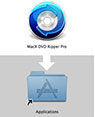 する。インストールは終了。
する。インストールは終了。
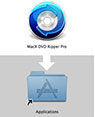 する。インストールは終了。
する。インストールは終了。
3ディスクトップの右上にある「Help」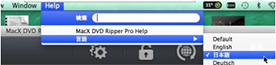 をクリックして、言語が選択できる。ここでは、「日本語」を選択して、日本語版になる。
をクリックして、言語が選択できる。ここでは、「日本語」を選択して、日本語版になる。
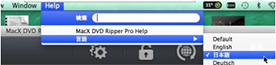 をクリックして、言語が選択できる。ここでは、「日本語」を選択して、日本語版になる。
をクリックして、言語が選択できる。ここでは、「日本語」を選択して、日本語版になる。
4有料版への広告が表示されるが右下の「後で通知する」をクリックする。そして、MacX DVD Ripper Proが使えるようになった。
MacX DVD Ripper Proを使ってMacでDVD音声をiTunesに取り込む操作手順
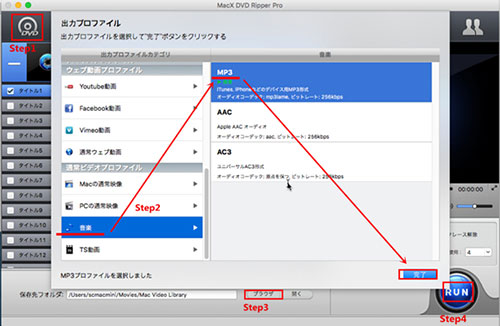
1変換したいDVDをハードドライブに挿入してから、自動的に起動された「Apple DVD Player」を閉じる。そして、左上側にある「DVD追加」アイコンをクリックして、DVDをソフトに取り込む。
2DVDディスクが読み込んだら、出力プロファイルを選択する画面が表示される。「音楽」⇒「MP3」とクリックする。
3「ブラウザ」をクリックして、出力映像を保存用のフォルダを選んでください。
4「RUN」ボタンを押したら、MacでDVDの音声を取り出しMP3に変換する。プロセスの進行状況がサブウィンドウで表示されていて、作業が終わると、「OK」ボタンをクリックしてすべての操作が終わる。
(メモ:RUNボタンを押す前に、上側にある「安全モード」と「高品質エンジン」にチェックを入れておいてください。このようにして、超高速・高品質で保存できる) MacX DVD Ripper Pro使い方>>
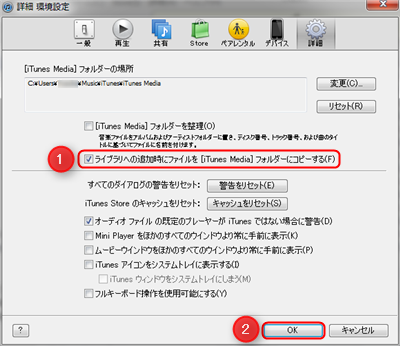
Mac OS Xの上で抽出されたDVDの音声をiTunesにインポートする方法
Step1:デスクトップから iTunes ウィンドウに、ファイルまたはフォルダーをドラッグする。フォルダーを追加すると、そこに含まれるすべてのファイルがライブラリに追加される。
Step2:iTunes で、[ファイル] メニュー⇒ [フォルダをライブラリに追加] と選択し、ファイルまたはフォルダーを選択して、[開く] をクリックする。
Hint:音楽ファイルをiTunesに追加する際にファイルをコピーするには、iTunes のプルダウンメニューの[編集]-[設定]-[詳細]から、"ライブラリへの追加時にファイルを[iTunes Media]フォルダーにコピーする"にチェックを入れ、[OK]をクリックする。
Part2:【Windows10】iTunes DVD音声取り込みない時の対処方法
- 一方、Windowsユーザーは、お使いのPCでレンタルしてきたDVDから音声のデータを抜き出して、iTunesにインポートした い時はどうすればいいのか?以下では、Windows10及びそれ以降のシステムの上で抜き出した映画DVDの音声をiTunesで再生する方法をご紹介 する。興味があれば続きを。
Windowsユーザーに対して、レンタルしてきたDVDの音声を抽出できるソフトMacX DVD Ripper Pro for Windowsは 一番だと思う。機能は上記のMacX DVD Ripper Proと同じで、DVDをMP3、AAC、AC3、MP4、FLV、MOV、MKV、WMVなどのオーディオ・ビデオフォーマットに変換することができる だけではなく、DVDをiTunes、新型Apple TV、iMovie、iPhone、iPad、iPod、Androidに取り込める。それで、抽出されたDVDの音声をiTunesで視聴できる他、 iTunes経由でiPod、Zune、ウォークマンなどの携帯メディアプレーヤーに取り込んで、外出先でも移動中でも視聴することができる。絶えず更新 中、Windows10にも対応しており、だからWindows10にアップグレードしても大丈夫。
以下では、Windows10の上でDVDの音声をiTunesに入れる操作手順を紹介する。興味があれば、読んでみてください。
Windows用iTunes DVD音声取り込ソフトMacX DVD Ripper Pro for Windowsを使う前の準備:
1ソフトウェアの公式サイト(http://www.macxdvd.com/macx-dvd-ripper-pro-for-windows/index-jp.htm)にアクセスして、「無料ダウンロード」と書かれたボタンを押して、セットアップファイルを無料ダウンロードしてください。
3使用許諾同意書に「同意」して 「次へ」をクリックする。続いて、「参照」をクリックしてインストール先を指定し、「次へ」をクリックする。その後、追加タスクの選択という画面が表示さ れ、「クイック起動アイコンを作成する」と「ディスクトップ上にアイコンを作成」いう選択肢はお好みでチェックを入れる。確認した後、「次へ」をクリッ ク、MacX DVD Ripper Pro for Windowsのインストールが開始する。
4インストール完了してから、ソフトを起動し、有料版への広告が表示されるが右下の「後で通知する」をクリックする。
5ソフトの右上にある「?」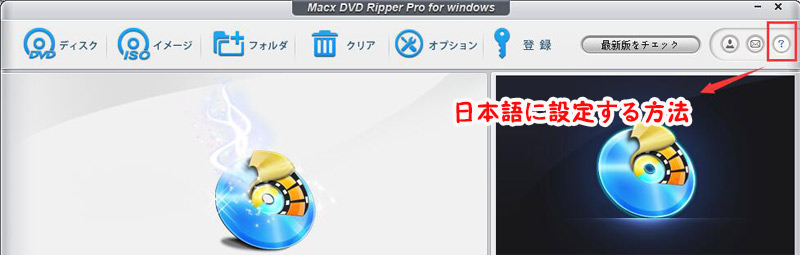 をクリックして、言語を変更することができる。そこで、「日本語」に選択し、MacX DVD Ripper Pro for Windows日本語で使えるようになった。
をクリックして、言語を変更することができる。そこで、「日本語」に選択し、MacX DVD Ripper Pro for Windows日本語で使えるようになった。
Windows10でDVD音声をiTunesに取り込む操作手順
(メモ:RUNボタンを押す前に、上側にある「セーフモード」と「高品質のエンジンを使用する」にチェックを入れておいてください。このようにして、超高速・高品質で保存できる) MacX DVD Ripper Pro for Windows 使い方>>
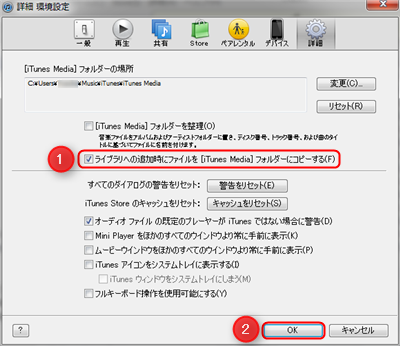
Windowsの上で抽出されたDVDの音声をiTunesにインポートする方法
ご注意:Windows 7 および Windows 8 では、iTunes メニューは既定では非表示です。表示するには、以下のいずれかの操作を行ってください。
Step1:メニューを一時的に表示する。[Alt] キーを押すと、メニューの表示/非表示が切り替わる。次回iTunesを開いたときは、メニューは非表示になる。
Step2:iTunesを開く時は、常にメニューを表示する。iTunes ウィンドウの左上隅にある [メニュー] ボタンをクリックし、[メニューバーを表示] を選択する。メニューを隠すには、[メニュー] ボタンをクリックし、[メニューバーを隠す] を選択する。
Step3:デスクトップから iTunesウィンドウに、ファイルまたはフォルダーをドラッグする。フォルダーを追加すると、そこに含まれるすべてのファイルがライブラリに追加される。
Step4:iTunes で、[ファイル] メニュー> [ライブラリに追加] と選択し、ファイルまたはフォルダーを選択して、[開く] をクリックする。
Hint:音楽ファイルをiTunesに追加する際にファイルをコピーするには、iTunesのプルダウ ンメニューの[編集]-[設定]-[詳細]から、"ライブラリへの追加時にファイルを[iTunes Media]フォルダーにコピーする"にチェックを入れ、[OK]をクリックする。元リンク:https://www.macxdvd.com/blog/excellent-import-audio-from-dvds-to-itunes.htm
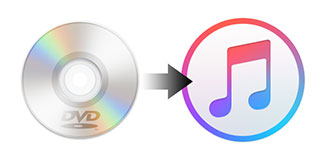
「DVDから抜き出した音声ファイルをiTunesに取り込みたい時ってどうすればいいだろうか。」「DVDの音声をiTunesで再生した くても方法が分からない。」「DVDの音声をiTunesにインポートできないのか?何か良い方法ってあるのか。教えてください」と質問した人が多いだろ う。ヤフー知恵袋ではこのような悩みを抱く人もたくさんいる。心配しないで、今回は、Mac OS X&Windowsの上で無劣化でDVD音声をiTunesに取り込む方法について書いていきたいと思う。
Part1:【Mac OS X】iTunes DVD音声取り込みない時の対処方法
- Macユーザーは、お使いのMacBook Pro/Air/iMacなどのMacコンピューターの上で借りたDVDの音声を抽出してから、その抜き出した音声ファイルをiTunesに入れたい時は どうすればいいのか?以下では、新しいMac OS Xの上で抽出したDVDの音声を iTunesで再生する方法をご紹介する。興味があれば続きを。
ご存知のように、Mac OS Xの上でDVDから音声ファイルを抽出するには先ずDVDリッピングソフトを利用する必要がある。よく見かけるDVDリッピングソフトと言えば、 DVDFab、MacX DVD Ripper Pro、DVD Shrink、Mac The Ripperなど。でもその中で超初心者でもすぐに使いこなせるソフトなら、MacX DVD Ripper Proは おすすめ。なぜかと聞く人がいるだろう。このソフトは絶えず更新中、新しいMac OS Xに対応している。だから、システムをアップグレードしても安心で使える。また、リッピング機能に特化されて、CSS、リージョンコード1~6、RCE、 ソニーArccOS、UOPs、容量偽装、ディズニーX-projection DRMなどの各種類のDVDコピーガードを解除することができる。それで、レンタルしてきたDVDや海外製DVDから音声を取り抜ける。例えば、英語を勉 強している方は、友達から借りた海外製DVD(英語)から音声データーを抽出してiTunesに入れ、iPod、iPhoneなどで視聴したいだろう。で も海外製DVDなら普通コピーガードが付いている。そのときは、Mac The Ripper、DVD Shrink、DVDfabと比べて、MacX DVD Ripper Proのコピーガード解除力が一番素晴らしい。一個で全ての作業を完成させられる。
以下では、Mac OS Xの上でDVDの音声をiTunesに入れる操作手順を紹介する。下記に従って、サクサクとDVDの音声をiTunesにインポートすることができる。
Mac用iTunes DVD音声取り込ソフトMacX DVD Ripper Proを使う前の準備:
1ソフトウェアの公式サイト(http://www.macxdvd.com/mac-dvd-ripper-pro/index-jp.htm)にアクセスして、「無料ダウンロード」と書かれたボタンを押して、セットアップファイルを無料ダウンロードしてください。そして、このMac DVD保存ソフトの.dmgファイルmacx-dvd-ripper-pro.dmg を起動する。
を起動する。
 を起動する。
を起動する。
2MacX DVD Ripper Proをアプリケーションフォルダにドラッグ&ドロップ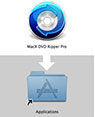 する。インストールは終了。
する。インストールは終了。
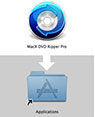 する。インストールは終了。
する。インストールは終了。
3ディスクトップの右上にある「Help」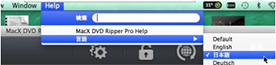 をクリックして、言語が選択できる。ここでは、「日本語」を選択して、日本語版になる。
をクリックして、言語が選択できる。ここでは、「日本語」を選択して、日本語版になる。
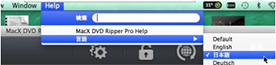 をクリックして、言語が選択できる。ここでは、「日本語」を選択して、日本語版になる。
をクリックして、言語が選択できる。ここでは、「日本語」を選択して、日本語版になる。
4有料版への広告が表示されるが右下の「後で通知する」をクリックする。そして、MacX DVD Ripper Proが使えるようになった。
MacX DVD Ripper Proを使ってMacでDVD音声をiTunesに取り込む操作手順
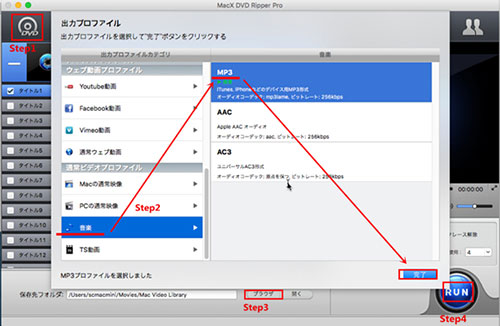
1変換したいDVDをハードドライブに挿入してから、自動的に起動された「Apple DVD Player」を閉じる。そして、左上側にある「DVD追加」アイコンをクリックして、DVDをソフトに取り込む。
2DVDディスクが読み込んだら、出力プロファイルを選択する画面が表示される。「音楽」⇒「MP3」とクリックする。
3「ブラウザ」をクリックして、出力映像を保存用のフォルダを選んでください。
4「RUN」ボタンを押したら、MacでDVDの音声を取り出しMP3に変換する。プロセスの進行状況がサブウィンドウで表示されていて、作業が終わると、「OK」ボタンをクリックしてすべての操作が終わる。
(メモ:RUNボタンを押す前に、上側にある「安全モード」と「高品質エンジン」にチェックを入れておいてください。このようにして、超高速・高品質で保存できる) MacX DVD Ripper Pro使い方>>
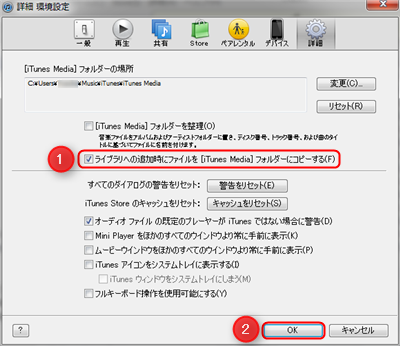
Mac OS Xの上で抽出されたDVDの音声をiTunesにインポートする方法
Step1:デスクトップから iTunes ウィンドウに、ファイルまたはフォルダーをドラッグする。フォルダーを追加すると、そこに含まれるすべてのファイルがライブラリに追加される。
Step2:iTunes で、[ファイル] メニュー⇒ [フォルダをライブラリに追加] と選択し、ファイルまたはフォルダーを選択して、[開く] をクリックする。
Hint:音楽ファイルをiTunesに追加する際にファイルをコピーするには、iTunes のプルダウンメニューの[編集]-[設定]-[詳細]から、"ライブラリへの追加時にファイルを[iTunes Media]フォルダーにコピーする"にチェックを入れ、[OK]をクリックする。
Part2:【Windows10】iTunes DVD音声取り込みない時の対処方法
- 一方、Windowsユーザーは、お使いのPCでレンタルしてきたDVDから音声のデータを抜き出して、iTunesにインポートした い時はどうすればいいのか?以下では、Windows10及びそれ以降のシステムの上で抜き出した映画DVDの音声をiTunesで再生する方法をご紹介 する。興味があれば続きを。
Windowsユーザーに対して、レンタルしてきたDVDの音声を抽出できるソフトMacX DVD Ripper Pro for Windowsは 一番だと思う。機能は上記のMacX DVD Ripper Proと同じで、DVDをMP3、AAC、AC3、MP4、FLV、MOV、MKV、WMVなどのオーディオ・ビデオフォーマットに変換することができる だけではなく、DVDをiTunes、新型Apple TV、iMovie、iPhone、iPad、iPod、Androidに取り込める。それで、抽出されたDVDの音声をiTunesで視聴できる他、 iTunes経由でiPod、Zune、ウォークマンなどの携帯メディアプレーヤーに取り込んで、外出先でも移動中でも視聴することができる。絶えず更新 中、Windows10にも対応しており、だからWindows10にアップグレードしても大丈夫。
以下では、Windows10の上でDVDの音声をiTunesに入れる操作手順を紹介する。興味があれば、読んでみてください。
Windows用iTunes DVD音声取り込ソフトMacX DVD Ripper Pro for Windowsを使う前の準備:
1ソフトウェアの公式サイト(http://www.macxdvd.com/macx-dvd-ripper-pro-for-windows/index-jp.htm)にアクセスして、「無料ダウンロード」と書かれたボタンを押して、セットアップファイルを無料ダウンロードしてください。
3使用許諾同意書に「同意」して 「次へ」をクリックする。続いて、「参照」をクリックしてインストール先を指定し、「次へ」をクリックする。その後、追加タスクの選択という画面が表示さ れ、「クイック起動アイコンを作成する」と「ディスクトップ上にアイコンを作成」いう選択肢はお好みでチェックを入れる。確認した後、「次へ」をクリッ ク、MacX DVD Ripper Pro for Windowsのインストールが開始する。
4インストール完了してから、ソフトを起動し、有料版への広告が表示されるが右下の「後で通知する」をクリックする。
5ソフトの右上にある「?」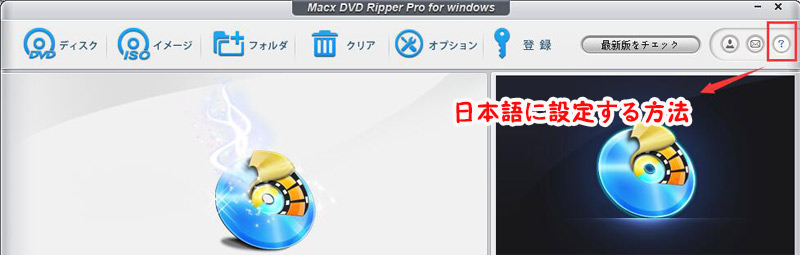 をクリックして、言語を変更することができる。そこで、「日本語」に選択し、MacX DVD Ripper Pro for Windows日本語で使えるようになった。
をクリックして、言語を変更することができる。そこで、「日本語」に選択し、MacX DVD Ripper Pro for Windows日本語で使えるようになった。
Windows10でDVD音声をiTunesに取り込む操作手順
(メモ:RUNボタンを押す前に、上側にある「セーフモード」と「高品質のエンジンを使用する」にチェックを入れておいてください。このようにして、超高速・高品質で保存できる) MacX DVD Ripper Pro for Windows 使い方>>
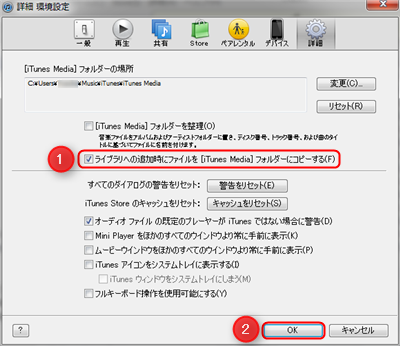
Windowsの上で抽出されたDVDの音声をiTunesにインポートする方法
ご注意:Windows 7 および Windows 8 では、iTunes メニューは既定では非表示です。表示するには、以下のいずれかの操作を行ってください。
Step1:メニューを一時的に表示する。[Alt] キーを押すと、メニューの表示/非表示が切り替わる。次回iTunesを開いたときは、メニューは非表示になる。
Step2:iTunesを開く時は、常にメニューを表示する。iTunes ウィンドウの左上隅にある [メニュー] ボタンをクリックし、[メニューバーを表示] を選択する。メニューを隠すには、[メニュー] ボタンをクリックし、[メニューバーを隠す] を選択する。
Step3:デスクトップから iTunesウィンドウに、ファイルまたはフォルダーをドラッグする。フォルダーを追加すると、そこに含まれるすべてのファイルがライブラリに追加される。
Step4:iTunes で、[ファイル] メニュー> [ライブラリに追加] と選択し、ファイルまたはフォルダーを選択して、[開く] をクリックする。
Hint:音楽ファイルをiTunesに追加する際にファイルをコピーするには、iTunesのプルダウ ンメニューの[編集]-[設定]-[詳細]から、"ライブラリへの追加時にファイルを[iTunes Media]フォルダーにコピーする"にチェックを入れ、[OK]をクリックする。


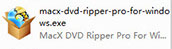 を起動する。
を起動する。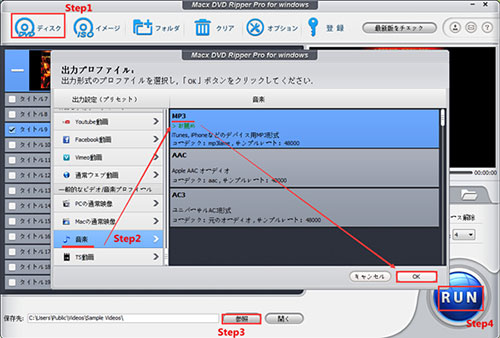

没有评论:
发表评论